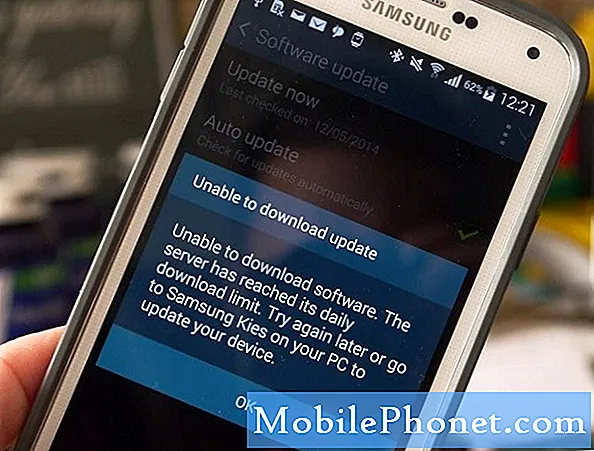المحتوى
- المشكلة رقم 1: كيفية إصلاح Galaxy S9 الذي يستمر في إعادة التشغيل ويطلب رقم التعريف الشخصي
- المشكلة رقم 2: ماذا تفعل إذا توقف جهاز Galaxy S9 عن الشحن بعد تعرضه للبلل
- المشكلة رقم 3: يستمر Galaxy S9 في الحصول على الإعلانات المنبثقة بعد التحديث
مرحبًا ومرحبًا بكم في مقالة أخرى لاستكشاف الأخطاء وإصلاحها. هذه المرة ، نود أن نلفت انتباهكم إلى ثلاث قضايا لـ # GalaxyS9. كالعادة ، أخذنا حرية نشر المشكلات التي أرسلها لنا بعض أعضاء مجتمعنا. نأمل أن تجد اقتراحاتنا مفيدة.
المشكلة رقم 1: كيفية إصلاح Galaxy S9 الذي يستمر في إعادة التشغيل ويطلب رقم التعريف الشخصي
لديّ جهاز Galaxy S9 يظل عالقًا في بعض الأحيان في حلقة إعادة التشغيل أو يطلب رمز PIN لأنه يقول إنه قد تم إعادة تشغيله بينما لم يكن كذلك. اضطررت إلى تطبيق إعادة ضبط المصنع 3 مرات والذي ينظف بالفعل جميع البرامج لإعادة ضبط المصنع. هذا لأنه كان الحل الوحيد لإعادة هاتفي للعمل مرة أخرى. لم تنجح إعادة التشغيل الناعمة أو تنظيف ذاكرة التخزين المؤقت. لا أستخدم سوى عدد قليل من التطبيقات المستخدمة على نطاق واسع ، بسبب خوفي من وجود برنامج فاسد في أحد التطبيقات. في بعض الأحيان ، يعمل هاتفي بشكل جيد لمدة أسبوع أو نحو ذلك ، وبعد ذلك بدون سبب يعود إلى حلقة إعادة التشغيل. أتساءل عما إذا كان يمكن أن يكون مشكلة في الجهاز ، ولكن الشيء الغريب هو أن الهاتف يعمل بشكل طبيعي لمدة أسبوع ثم يعود فجأة في حلقة إعادة التشغيل. حدث هذا مرة واحدة أثناء تحريف مقطع فيديو ، ولكنه حدث أيضًا مرتين أثناء عدم استخدام الهاتف. آمل أن تحصل على بعض الدعم بشأن هذه المسألة. شكرا جزيلا لك.
المحلول: بالنسبة لهذا النوع من المشكلات ، تحتاج إلى تضييق نطاق العوامل المحتملة. لا توجد طريقة مباشرة لتحديد سبب مشكلتك عن طريق إخبارنا ببساطة بسلوك جهازك.
تحقق من وجود تطبيقات الطرف الثالث السيئة
يمكن أن يكون التطبيق السيئ أحد أسباب هذه المشكلة ، لذا فإن أفضل ما عليك فعله هو إعادة تشغيل هاتفك إلى الوضع الآمن. مع وجود هاتفك في الوضع الآمن ، سيتم تعليق جميع تطبيقات الجهات الخارجية ، تلك التي أضفتها. إذا كان جهازك يعمل بشكل طبيعي ولن يتم إعادة تشغيله في الوضع الآمن ، فيجب أن يكون شكوكنا صحيحة.
لتشغيل S9 في الوضع الآمن:
- قم بإيقاف تشغيل الجهاز.
- اضغط مع الاستمرار على مفتاح التشغيل بعد شاشة اسم الطراز.
- عندما يظهر "SAMSUNG" على الشاشة ، حرر مفتاح التشغيل.
- مباشرة بعد تحرير مفتاح التشغيل ، اضغط مع الاستمرار على مفتاح خفض مستوى الصوت.
- استمر في الضغط على مفتاح خفض مستوى الصوت حتى ينتهي الجهاز من إعادة التشغيل.
- سيتم عرض الوضع الآمن في الركن الأيسر السفلي من الشاشة.
- حرر مفتاح خفض مستوى الصوت عندما ترى الوضع الآمن.
- راقب الهاتف لمدة 48 ساعة على الأقل لتلاحظ أي فرق. لا تقم بإعادة تشغيل الهاتف خلال هذه الفترة.
تذكر أن الوضع الآمن هو مجرد أداة مساعدة ولكنه لن يحدد التطبيق الذي به مشكلات. إذا كان جهاز S9 يعمل بشكل جيد في الوضع الآمن فقط ، فيمكنك المراهنة على وجود تطبيق سيئ تابع لجهة خارجية وراءه. لتحديد التطبيقات التي تسبب المشكلة ، يجب إعادة تشغيل الهاتف إلى الوضع الآمن والقيام بعملية الإزالة.
- التمهيد إلى الوضع الآمن.
- تحقق من وجود المشكلة.
- بمجرد التأكد من إلقاء اللوم على تطبيق تابع لجهة خارجية ، يمكنك البدء في إلغاء تثبيت التطبيقات بشكل فردي. نقترح أن تبدأ بأحدث ما أضفته.
- بعد إلغاء تثبيت أحد التطبيقات ، أعد تشغيل الهاتف إلى الوضع العادي وتحقق من المشكلة.
- إذا كان S9 الخاص بك لا يزال يمثل مشكلة ، كرر الخطوات من 1 إلى 4.
بدلاً من ذلك ، يمكنك أيضًا القيام بالعكس عن طريق مسح الهاتف مرة أخرى (إعادة ضبط المصنع) ، والتحقق مما يحدث بعد تثبيت تطبيق فردي. تأكد من تخصيص وقت كافٍ لمراقبة الهاتف بعد إضافة تطبيق معين.
التزم بالتطبيقات الرسمية فقط
هناك طريقة أخرى لمنع التطبيقات السيئة من التسبب في حدوث مشكلات وهي أن تكون صارمًا عندما يتعلق الأمر بخياراتك. إذا كنت مغامرًا عندما يتعلق الأمر بالتطبيقات ولا تكتشف الأشياء التي تضيفها إلى جهازك ، فهذه مسألة وقت فقط قبل أن تواجه مشكلات. يمكن في بعض الأحيان أن تكون التطبيقات ، مثل Android ، سيئة التشفير. إذا قمت بإضافة تطبيق مشفر بشكل غير فعال ، فقد يكون يحاول التدخل في نظام التشغيل في جميع الأوقات مما يتسبب في تعطل النظام. تقع مسؤولية التطبيقات في هاتفك على عاتقك ، لذا لا يوجد أي شخص آخر يلومه ولكنك إذا واجهت مشاكل من أحدها. تأكد من مراجعة المراجعات من قبل المستخدمين الآخرين حتى تعرف ما إذا كان هناك أشخاص آخرون يواجهون مشكلات.
تجنب تثبيت التطبيقات من مصدر غير معروف أو غير موثوق به. إذا كنت مغرمًا بالحصول على تطبيقات خارج متجر Play ، فتأكد من أنها متوافقة مع نظام التشغيل لديك.
إعادة البرنامج إلى المخزون
إذا كان جهاز S9 الخاص بك متجذرًا ، أو يقوم بتشغيل ROM مخصص أو أي برنامج غير رسمي ، فحاول استعادة كل شيء مرة أخرى إلى المخزون (برنامج Samsung الرسمي). بمجرد القيام بذلك ، اترك هاتفك يعمل لمدة يوم على الأقل وشاهد كيف يعمل. إذا لم تحدث مشكلة إعادة التشغيل العشوائي ، فيجب أن يكون البرنامج الذي تستخدمه غير متوافق أو به أخطاء.
لتقليل المشاكل ، حاول استخدام البرامج الرسمية فقط. ذاكرة القراءة فقط المخصصة أقل استقرارًا مقارنة بالأقراص الرسمية.
عطل الأجهزة
جهاز Galaxy S9 الخاص بك هو أداة متطورة تتطلب برامج وأجهزة تعمل بشكل جيد. في حالتك ، من المحتمل أن تكون المشكلة ناتجة عن برنامج أو تطبيق أو شيء تضيفه لاحقًا بعد إعادة ضبط المصنع. لمساعدة نفسك على تضييق نطاق الأسباب ، ضع في اعتبارك ما تفعله بهاتفك بعد إعادة ضبط المصنع. على سبيل المثال ، إذا بدأ الهاتف في إعادة التشغيل فقط بعد عودة تطبيق معين إلى النظام ، فقد يكون هذا هو سبب المشكلة. التراجع عن التغيير الأخير الخاص بك وشاهد ما يحدث.
إذا لم تساعدك جميع تعديلات البرامج أعلاه ، فيمكنك افتراض أن المشكلة قد لا تكون قابلة للإصلاح على مستواك. في هذه الحالة ، تريد الحصول على مساعدة من Samsung. الأمر متروك لهم ليقرروا ما إذا كانوا سيصلحون أو يستبدلونه أم لا.
المشكلة رقم 2: ماذا تفعل إذا توقف جهاز Galaxy S9 عن الشحن بعد تعرضه للبلل
سكبت كوبًا من السائل على مائدة الطعام. تم توصيل الهاتف بشاحن الحائط ؛ ذهب بعض الماء إلى أسفل الهاتف حيث تم توصيل شاحن الحائط. لقد جفت الهاتف وعمل جيدًا. لقد جفت أيضًا اتصال السلك بالهاتف واعتقدت أن كل شيء على ما يرام. في صباح اليوم التالي ، لن يتم شحن الهاتف. لذلك تركتها في يوم آخر. ثم قرأ الهاتف "الشحن" وفعل ذلك. لكن في المرة التالية التي حاولت فيها الشحن ، ظهرت البطارية مع صاعقة البرق ، ثم تغيرت إلى المثلث الأصفر بعلامة تعجب. لقد حاولت منذ ذلك الحين شحنه عدة مرات ، لكنه إما لا يُظهر رمز الشحن ، أو (مرة أو مرتين) ، ظهر المثلث الأصفر وعلامة التعجب لبضع ثوان ثم انقطع.
المحلول: يتمتع جهاز Galaxy S9 بحماية مقاومة الماء وسيتوقف تلقائيًا عن الشحن إذا اكتشف وجود ماء أو رطوبة في منطقة منفذ الشحن. سيحذرك أيضًا التحذير أو الخطأ المكتشف من الرطوبة في مثل هذه الحالة. ما عليك فعله هو تجفيف منفذ الشحن تمامًا وترك الهاتف لبضع ساعات. بمجرد القيام بذلك ، اشحنه مرة أخرى.
إذا كان الهاتف لا يزال يرفض الشحن في هذا المنعطف ، فيجب أن تفكر في استخدام مجموعة مختلفة من ملحقات الشحن. إذا أمكن ، استخدم كابل شحن ومحول رسمي من Samsung لجهاز S9. حاول استعارة واحدة من صديق أو من متجر Samsung المحلي.
إذا كان هاتفك لا يزال يرفض الشحن ، فامسح برامجه وأعد كل شيء إلى المخزون عن طريق إجراء إعادة ضبط المصنع. إليك الطريقة:
- قم بإنشاء نسخة احتياطية من بياناتك.
- قم بإيقاف تشغيل الجهاز.
- اضغط مع الاستمرار على مفتاح رفع الصوت ومفتاح Bixby ، ثم اضغط مع الاستمرار على مفتاح التشغيل.
- عندما يظهر شعار Android الأخضر ، حرر جميع المفاتيح (سيظهر "تثبيت تحديث النظام" لحوالي 30-60 ثانية قبل إظهار خيارات قائمة استرداد نظام Android).
- اضغط على مفتاح خفض مستوى الصوت عدة مرات لتحديد "wipe data / factory reset".
- اضغط على زر التشغيل للتحديد.
- اضغط على مفتاح خفض مستوى الصوت حتى يتم تمييز "نعم - احذف جميع بيانات المستخدم".
- اضغط على زر التشغيل لتحديد وبدء إعادة الضبط الرئيسية.
- عند اكتمال إعادة الضبط الرئيسية ، يتم تمييز "إعادة تشغيل النظام الآن".
- اضغط على مفتاح التشغيل لإعادة تشغيل الجهاز.
إذا لم يتغير شيء بعد إعادة ضبط المصنع ، فيجب أن تكون المشكلة متعلقة بالأجهزة. قد تكون هناك مشكلة في منفذ الشحن أو قد تتلف. يجب عليك الاتصال بشركة Samsung حتى يتمكنوا من تحديد موعد إصلاح لك.
إذا كنت لا ترغب في إرسال الهاتف إلى Samsung على الفور ، فيمكنك تجربة استخدام قدرته اللاسلكية في الوقت الحالي. يعد الشحن اللاسلكي أبطأ من الشحن العادي بالكابل ، لذا قم بذلك باعتدال.
المشكلة رقم 3: يستمر Galaxy S9 في الحصول على الإعلانات المنبثقة بعد التحديث
بعد التحديث التالي ، تعرضت الكاميرا وتطبيقات الرسائل للتلف واضطررت إلى إعادة التثبيت. بعد إعادة التشغيل وإعادة التشغيل ، أجد أنني أتعرض للإعلانات. عند فتح هاتفي ، يجب أن أحذف 4 أو 5 إعلانات فقط للوصول إلى صفحتي الرئيسية. تظهر الإعلانات في أي وقت بغض النظر عن المكان الذي أقوم بطرده من المحادثات النصية وإعادتي خارج Facebook إلى صفحتي الرئيسية. لم أواجه هذه المشكلة من قبل ولا أعرف سببها أو كيفية إصلاحها. لست متأكدًا من أنه يمكنني إزالة التحديث. التحديث: تم تطبيق G965USQS3ARG8 في 23 أغسطس 2018 الساعة 10:06 صباحًا.
المحلول: لا تجلب تحديثات Android النوافذ المنبثقة للإعلانات. السبب الأكثر ترجيحًا هو تطبيق سيء قمت بتثبيته. امسح هاتفك بإعادة تعيين إعدادات المصنع (راجع الخطوات أعلاه) ثم تأكد من فحص التطبيقات المراد إضافتها مرة أخرى. تجنب إعادة تقديم التطبيقات التي لا تعرفها أو تلك الخاصة بالناشرين المشتبه بهم. ضع في اعتبارك أن إنشاء التطبيق مكلف. إذا لم يقم الكثير من الأشخاص بتثبيت التطبيقات ، أو إذا لم يحقق المنتج ما يكفي من المال ، فقد يختار المطور استخدام وسائل أقل شرعية ، مثل الاستيلاء على جهاز وإجباره على عرض الإعلانات طوال الوقت. كلما تم عرض المزيد من الإعلانات ، زادت عائدات المطور.
قد تبدو بعض التطبيقات الضارة شرعية في البداية ولكنها ستتغير إلى شيء شرير لاحقًا. قد يسمح البعض للمتسلل بجمع المعلومات الشخصية أو يسمح بتثبيت تطبيقات أخرى في النظام دون إذنك. ستتولى هذه التطبيقات بعد ذلك النظام وتقصفه بالإعلانات. قد تأتي بعض هذه التطبيقات الضارة في شكل ألعاب أو تطبيقات مخصصة أو أي شيء تحت أشعة الشمس.
تطبيق مكافحة الفيروسات
على الرغم من أن بعض تطبيقات مكافحة الفيروسات المجانية قد تحذرك وتمنع بعض أشكال التطبيقات والرموز الضارة ، إلا أن هناك الكثير مما يمكنها فعله. عليك أن تكون يقظًا ولا تعتمد على الأنظمة الآلية لحمايتك وحماية معلوماتك الشخصية. أضف تطبيقات من مصادر موثوقة فقط. لا تقم بتثبيت التطبيقات إلا إذا كنت في حاجة ماسة إليها.
إذا استمرت المشكلة بعد إعادة تعيين الجهاز إلى إعدادات المصنع بنجاح ، فهذا يعني أنك لست حريصًا بما يكفي مع تطبيقاتك. قم بمسح نظام آخر وهذه المرة ، كن انتقائيًا للغاية مع تطبيقاتك. لا يمكننا التأكيد على هذا بما فيه الكفاية ولكنك تمثل خط الدفاع الأول لهاتفك. لوم نفسك إذا عادت المشكلة.